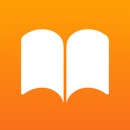【iBooks】電子書籍を楽しもう!削除をして新しい本と出会おう!
Contents[OPEN]
Apple Booksならサムネイルを非表示にできる
iBooksは、iOS 12から「Apple Books(ブック)」に名称が変更され、アプリの仕様も変わりました。iOS 12以降にアップデートされている場合は、「ブックを非表示にする」を選択することでサムネイルを非表示にすることができます。

非表示にした電子書籍は、以下の手順で確認できます。
iBooksアプリを起動したら、画面左下の「今すぐ読む」をタップします。

画面右上の人のアイコン、またはプロフィールアイコンをタップしましょう。

「非表示の購入済みアイテムの管理」をタップして下さい。

Apple IDのパスワードを入力したら、「サインイン」をタップします。

すると、非表示にした電子書籍が一覧で表示されます。再度表示させたい場合は、「表示」をタップして下さい。
【iBooks】iTunes Storeから削除する場合は?
iBooksで購入した電子書籍はiTunesから削除(非表示)することも可能です。では、iTunes Storeから削除する方法を詳しく見ていきましょう。
iTunesからiBooks Storeを開く
まずは、PCでiTunesを起動して画面左上のプルダウンメニューをクリックし、「オーディオブック」を選択します。

そしたら、画面上部の「ストア」をクリックしましょう。

そうすれば、iBooks Store(現在の名称はApple Books Store)にアクセスできます。iBooks Storeを開くと、画面右側のメニューに「購入済み」という項目があるので、それを選択して下さい。

サムネイルを非表示にしよう
「購入済み」を選択したら、画面右上の「ブック」を選択します。

購入済みの電子書籍が一覧で表示されるので、サムネイルを非表示にしたい電子書籍にカーソルを近づけます。すると、電子書籍の左上に「×」ボタンが表示されるので、そのボタンをクリックしましょう。

「×」ボタンをクリックすると「この購入済みアイテムを非表示にしますか?」という確認画面が表示されるので、「非表示」を選択して下さい。

【iBooks】PCから一度に電子書籍を削除する
読書が好きでiBooksに大量の電子書籍をダウンロードしている方も多いと思います。ですが、電子書籍を整理する際、iBooksアプリからだと削除するのに手間がかかってしまいますよね。こういった時は、iPhoneやiPadのデータをPCで整理できるソフトを使って電子書籍を削除するのがおすすめです。
「FonePaw iOS転送」を使おう!

PCから一度に電子書籍を削除したい時は、「FonePaw iOS転送」というソフトを使うのがおすすめです。「FonePaw iOS転送」とは、iOSデバイスとPC・iTunes間でデータを転送できるPC向けのソフトです。Windows、macOS、iOSを搭載しているデバイスに対応しています。
これを使えば、写真やビデオ、音楽、連絡先、ボイスメモなどのデータを簡単に転送できます。また、PCでiOSデバイスのデータにアクセスしてまとめて削除することも可能です。
iBooksアプリで削除する場合、電子書籍の数が多いと削除するのに手間がかかってしまいますが、このソフトを使えばスピーディーに削除できます。
このソフトの動作環境は以下の通りです。
| 対応OS | Windows XP~10 (32 bitまたは64 bit) macOS 10.7~10.15 iOS 6~12 |
|---|---|
| CPU | 1GHz Intel/AMD CPU以上 |
| RAM | 512MB以上 |
| 容量 | 1GB以上 |
| 解像度 | 1024×768以上 |
引用:FonePaw公式サイト